mac腾讯会议要设置共享屏幕的权限,可以进入系统偏好设置里设置,这里就给大家分享下《腾讯会议》mac共享屏幕怎么权限设置的相关方法,希望对你有帮助!
腾讯会议app使用过程中,用户可以在手机上设置虚拟背景,那腾讯会议怎么设置动态背景呢?有的用户可能还不知道,下面就分享给大家动态虚拟背景设置教程及步骤,一起来看看吧!
1、首先打开腾讯会议,点击左上角个人头像。
2、接着打开其中的“ 设置 ”
3、然后找到并进入" 虚拟背景 "设置。
4、随后向右滑动,找到并点击“ +号 ”
5、再打开手机相册,就能选择想要使用的动态图片了。
6、选中后,点击右上角“ √ ”就能设置虚拟背景为动态图了。
腾讯会议电话拨入怎么用 我们在使用腾讯会议进行办公或者学习的时候免不了会使用到电话拨入。那么这个功能该如何使用呢?下面一起来看看吧!
腾讯会议电话拨入怎么用:
1、首先点击手机屏幕上的腾讯会议图标。
2、然后点击腾讯会议软件主界面“快速会议”的图标。
3、之后可以在打开的腾讯会议页面点击音频的下拉按钮。
4、在弹出的菜单中点击“电话拨入”菜单项。
5、然后在打开的页面可以看到电话拨入的号码,我们电话拨入就可以了。
腾讯会议如何加入别人的预定会议(腾讯会议加入别人的预定会议的方法),具体是如何操作的呢,跟随小编去看看吧。
1、找到收到的腾讯会议邀请链接,并点击进入链接。
2、点击邀请卡片右上角的二维码图标即可打开二维码。
3、使用手机端腾讯会议app扫码即可加入会议。
通过预定邀请链接加入会议方法: 找到收到的腾讯会议邀请链接,并点击进入链接,点击加入会议即可。
通过会议号加入会议方法: 找到收到的腾讯会议邀请链接,并点击进入链接,点击会议号后的复制图标。打开腾讯会议app,点击加入会议,输入复制的会议号,点击加入会议即可。
平台:安卓
类型:效率办公
版本:v1.0.0.436
大小:23.62MB
更新:2024-09-09
标签: 办公 效率
网络通讯
42.70MB
媒体音乐
34.24MB
时尚购物
34.09MB
金融理财
46.43MB
小说阅读
69.30MB
成长教育
111.39MB
住宿驿站
27.77MB
41.54MB
摄影美学
41.66MB
棋牌扑克
211.83MB
角色扮演
268.20MB
休闲益智
45.91MB
145.30MB
73.84MB
141.71MB
传奇三国
201.42MB
85.64MB
战争塔防
68.28MB
渝ICP备20008086号-39 违法和不良信息举报/未成年人举报:linglingyihcn@163.com
CopyRight©2003-2018 违法和不良信息举报(12377) All Right Reserved
《腾讯会议》Mac共享屏幕权限设置注意事项
mac腾讯会议要设置共享屏幕的权限,可以进入系统偏好设置里设置,这里就给大家分享下《腾讯会议》mac共享屏幕怎么权限设置的相关方法,希望对你有帮助!
腾讯会议mac共享屏幕权限设置教程

1、打开系统偏好设置,点击安全性与隐私选项。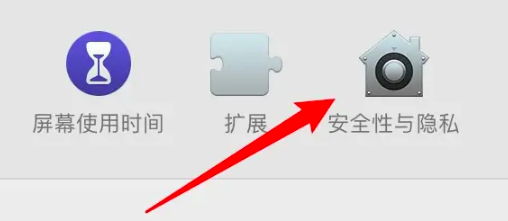
2、点击窗口上方的隐私选项。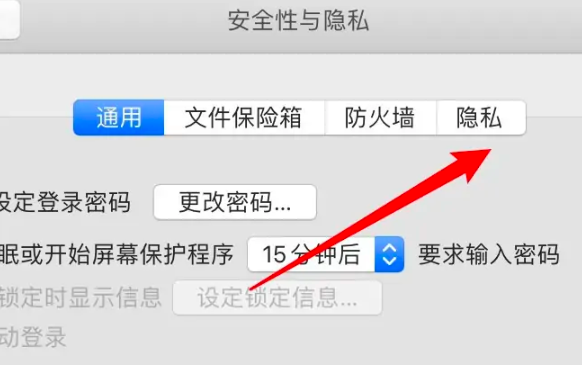
3、点击窗口左边的屏幕录制。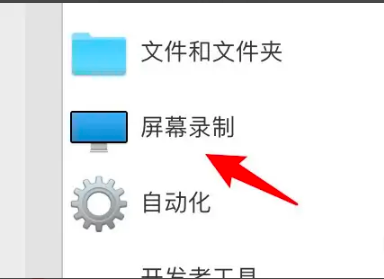
4、点击勾选上腾讯会议即可。
以上就是《腾讯会议》mac共享屏幕怎么权限设置的全部内容了, 希望能够帮助到各位小伙伴。更多相关的内容各位小伙伴们可以关注,会一直给各位小伙伴们带来软件的教程!如果你对此文章存在争议,可在评论区留言和小伙伴们一起讨论。《腾讯会议》新功能上线,教你如何设置动态背景!
腾讯会议app使用过程中,用户可以在手机上设置虚拟背景,那腾讯会议怎么设置动态背景呢?有的用户可能还不知道,下面就分享给大家动态虚拟背景设置教程及步骤,一起来看看吧!
手机腾讯会议动态背景设置教程
1、首先打开腾讯会议,点击左上角个人头像。
2、接着打开其中的“ 设置 ”
3、然后找到并进入" 虚拟背景 "设置。
4、随后向右滑动,找到并点击“ +号 ”
5、再打开手机相册,就能选择想要使用的动态图片了。
6、选中后,点击右上角“ √ ”就能设置虚拟背景为动态图了。
《腾讯会议》电话拨入全新功能,让千呼万唤始得应!
腾讯会议电话拨入怎么用 我们在使用腾讯会议进行办公或者学习的时候免不了会使用到电话拨入。那么这个功能该如何使用呢?下面一起来看看吧!
腾讯会议电话拨入怎么用:
1、首先点击手机屏幕上的腾讯会议图标。
2、然后点击腾讯会议软件主界面“快速会议”的图标。
3、之后可以在打开的腾讯会议页面点击音频的下拉按钮。
4、在弹出的菜单中点击“电话拨入”菜单项。
5、然后在打开的页面可以看到电话拨入的号码,我们电话拨入就可以了。
腾讯会议如何加入别人的预定会议(腾讯会议加入别人的预定会议的方法)
腾讯会议如何加入别人的预定会议(腾讯会议加入别人的预定会议的方法),具体是如何操作的呢,跟随小编去看看吧。
1、找到收到的腾讯会议邀请链接,并点击进入链接。
2、点击邀请卡片右上角的二维码图标即可打开二维码。
3、使用手机端腾讯会议app扫码即可加入会议。
通过预定邀请链接加入会议方法: 找到收到的腾讯会议邀请链接,并点击进入链接,点击加入会议即可。
通过会议号加入会议方法: 找到收到的腾讯会议邀请链接,并点击进入链接,点击会议号后的复制图标。打开腾讯会议app,点击加入会议,输入复制的会议号,点击加入会议即可。
平台:安卓
类型:效率办公
版本:v1.0.0.436
大小:23.62MB
更新:2024-09-09
标签: 办公 效率
网络通讯
42.70MB
媒体音乐
34.24MB
时尚购物
34.09MB
金融理财
46.43MB
小说阅读
69.30MB
成长教育
111.39MB
住宿驿站
27.77MB
成长教育
41.54MB
摄影美学
41.66MB
棋牌扑克
211.83MB
角色扮演
268.20MB
休闲益智
45.91MB
棋牌扑克
145.30MB
休闲益智
73.84MB
角色扮演
141.71MB
传奇三国
201.42MB
棋牌扑克
85.64MB
战争塔防
68.28MB